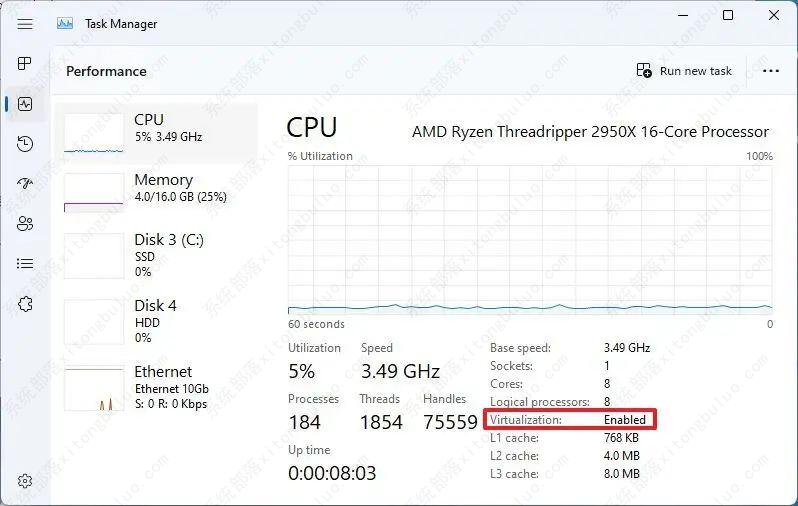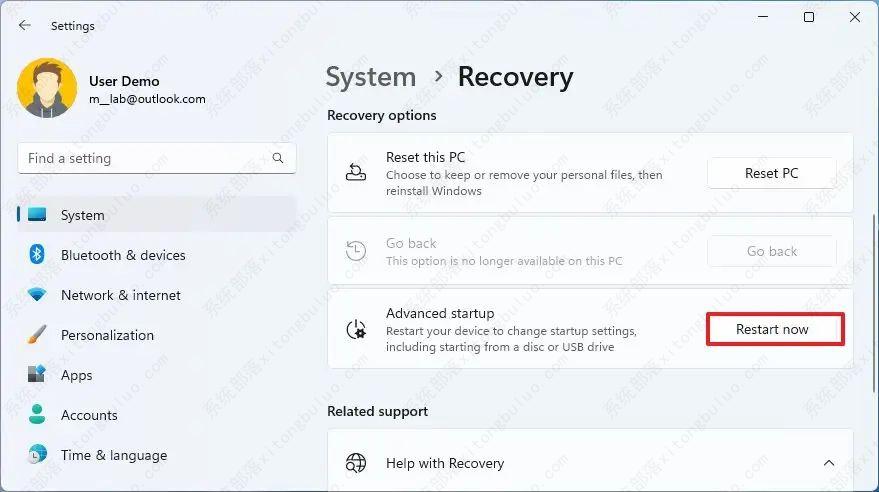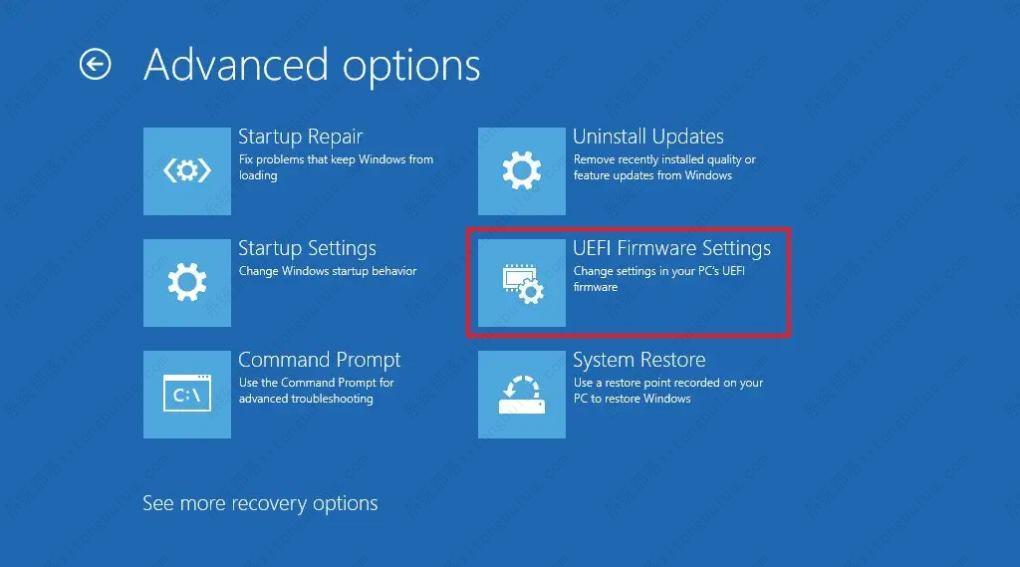如何在Windows 11家庭版上安装Hyper-V?
最近有很多安装了Win11家庭版的用户问如何开启Hyper-V,在 Windows 11 家庭版上启用 Hyper-V 之前,设备必须在 UEFI(统一可扩展固件接口)上启用虚拟化支持。如果您没有启用此功能,请与您的制造商联系以找到完成此任务的具体详细信息。下面来看看操作方法吧!
检查虚拟化支持
要检查 UEFI 固件是否在 Windows 11 Home 上启用了虚拟化,请使用以下步骤:
1、打开开始。
2、搜索任务管理器并单击顶部结果以打开应用程序。
3、单击性能。
4、确认“虚拟化”在系统统计信息旁边显示为“已启用” 。
如果禁用了虚拟化,则继续执行以下步骤。
在 Windows 11 Home 上启用虚拟化
要在 Windows 11 家庭版上启用虚拟化,请使用以下步骤:
1、打开设置。
2、点击系统。
3、点击恢复。
4、在“恢复选项”部分下,单击“高级启动”设置的“立即重新启动”按钮。
5、点击疑难解答。
6、单击高级选项。
7、单击UEFI 固件设置选项。
8、单击重新启动按钮。
9、打开Configuration、Security或Advanced页面(页面名称取决于您的制造商)。
10、选择虚拟化技术、英特尔虚拟技术或 SVM 模式选项(功能名称取决于您的制造商)。
11、启用虚拟化功能。
12、保存 UEFI (BIOS) 设置(通常按 F10)。
完成这些步骤后,您可以继续启用 Microsoft 管理程序以在 Windows 11 上运行虚拟机。
相关文章
- Win11电源计划如何重置为默认?
- 简单的Win11屏幕亮度百分比调节技巧
- Win11分辨率锁死1024×768怎么办-Win11分辨率锁定了没法调的解决方法
- Win11分辨率被锁死怎么办-Win11无法正常更改分辨率的解决方法
- Win11设置分辨率多少才是最合适的
- Win11笔记本触摸板灵敏度怎么调?
- Win11文件扩展名显示/隐藏的三种实用技巧
- Win11怎么创建共享家庭组
- 如何在Win11记事本中更改背景颜色
- Win11笔记本无法调节屏幕亮度的三种解决方法
- Win11安全模式都进不去怎么办
- Windows11上Xbox Game Pass广告如何关闭推送
- Win11隐藏任务栏有白线怎么办
- Win11密钥无效的解决方法
- 如何使用Win11虚拟桌面
- 现在安装Win11需要什么配置-超级好超详细Win11配置要求
热门教程
win11关闭windows defender安全中心的四种方法
2Win11如何关闭Defender?Windows11彻底关闭Defender的3种方法
3win10不显示视频缩略图的两种解决方法
4win10关闭许可证即将过期窗口的方法
5win11怎么切换桌面?win11切换桌面的四种方法
6win11任务栏怎么显示网速?win11任务栏显示实时网速的方法
7win11忘记pin无法开机的三种最简单办法
8安装NET3.5提示0x800f0950失败解决方法
9Win11移动热点不能用怎么办?移动热点不工作怎么办?
10Win11如何打开预览窗格?Win11显示预览窗格的方法
装机必备 更多+
重装教程
大家都在看